1.外观的应用
(1)选定某种外观后,点击【外观管理器】对话框中的【关闭】按钮。
(3)选择要设置外观的对象,然后点击【选择】对话框中的【确定】按钮。
(4)如果要清除所定义的外观,可点击工具栏外观球下的倒三角符后,在弹出的下拉菜单中点击 按钮,然后选取此前定义外观的对象,点击【选择】对话框中的【确定】按钮完成清除外观。
按钮,然后选取此前定义外观的对象,点击【选择】对话框中的【确定】按钮完成清除外观。
2.外观的保存
设置好模型的外观后,可点击【外观管理器】对话框中 的倒三角符号,选择
的倒三角符号,选择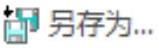 按钮,弹出另存为对话框,将外观保存为外观文件。默认时,外观文件以.dmt格式保存。若要再次使用此外观,点击
按钮,弹出另存为对话框,将外观保存为外观文件。默认时,外观文件以.dmt格式保存。若要再次使用此外观,点击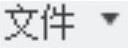 的倒三角符号,在弹出的下拉列表中点击
的倒三角符号,在弹出的下拉列表中点击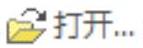 按钮,即可恢复外观。
按钮,即可恢复外观。
3.外观的修改
(1)点击工具栏中的外观球下的倒三角符号,在弹出的下拉列表中点击 按钮,弹出【外观管理器】对话框。
按钮,弹出【外观管理器】对话框。
(2)点击 清除外观。
清除外观。
(3)点击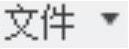 的倒三角符号,选择
的倒三角符号,选择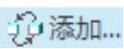 按钮,载入一个保存的外观文件,并将其内容添加到调色板。
按钮,载入一个保存的外观文件,并将其内容添加到调色板。
(4)在【我的外观】调色板中点击要修改的外观,然后在【外观管理器】中的【基本】和【图】两个选项卡中修改外观。
(5)设置好模型的外观后,点击 按钮,弹出【模型外观编辑器】对话框,以编辑应用于模型的外观,如图11-16所示。点击对话框右上方的
按钮,弹出【模型外观编辑器】对话框,以编辑应用于模型的外观,如图11-16所示。点击对话框右上方的 按钮,在视图中选择一个对象以编辑外观,此时编辑位置按钮
按钮,在视图中选择一个对象以编辑外观,此时编辑位置按钮 被激活,点击此按钮(假设是编辑贴花外观),则弹出【贴花放置】对话框,如图11-17所示。(www.daowen.com)
被激活,点击此按钮(假设是编辑贴花外观),则弹出【贴花放置】对话框,如图11-17所示。(www.daowen.com)
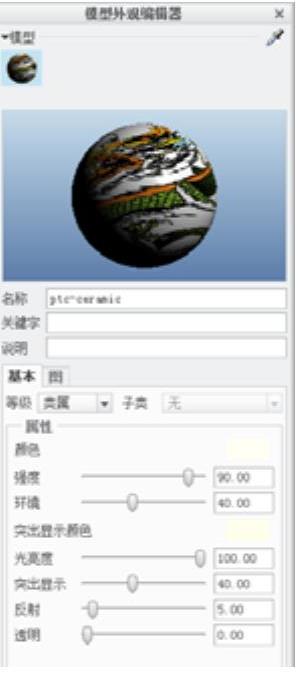
图11-16 模型外观编辑器
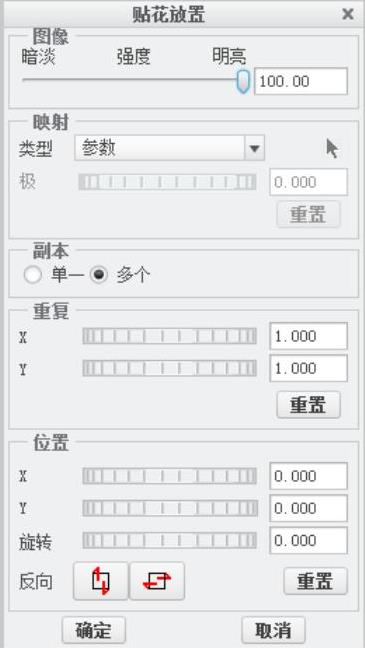
图11-17 贴花放置对话框
在【图像】区域拖动滑块或输入值用于更改凹凸贴图高度或贴花的强度。
在【映射】区域包括四种放置纹理的类型:平面、圆柱、球、参数。平面:用于平整、不复杂的对象或曲面,映像落在整个应用区域上;圆柱:用于圆柱形的对象或曲面。球:用于球面对象或曲面。参数:用于模型中可以使用某种材料单独进行映射的曲面,此方法根据曲面的u-v坐标系进行映射。极:用于设置极的旋转角度。
【副本】区域:【单一】是指应用单个纹理副本,【多个】是指应用多个纹理副本。
【重复】区域:【X】是指为单个副本设置X方向的比例,或为多个副本设置X方向的副本数。【Y】是指为单个副本设置Y方向的比例,或为多个副本设置Y方向的副本数。
【位置】区域:【X】是指设置X方向上图的位置。【Y】是指设置Y方向上图的位置。
【旋转】:是指设置图的旋转角度。
【反向】区域: 是指将图设置成竖直反向。
是指将图设置成竖直反向。 是指将图设置成水平反向。
是指将图设置成水平反向。
免责声明:以上内容源自网络,版权归原作者所有,如有侵犯您的原创版权请告知,我们将尽快删除相关内容。

 ,此时鼠标在图形区显示
,此时鼠标在图形区显示




